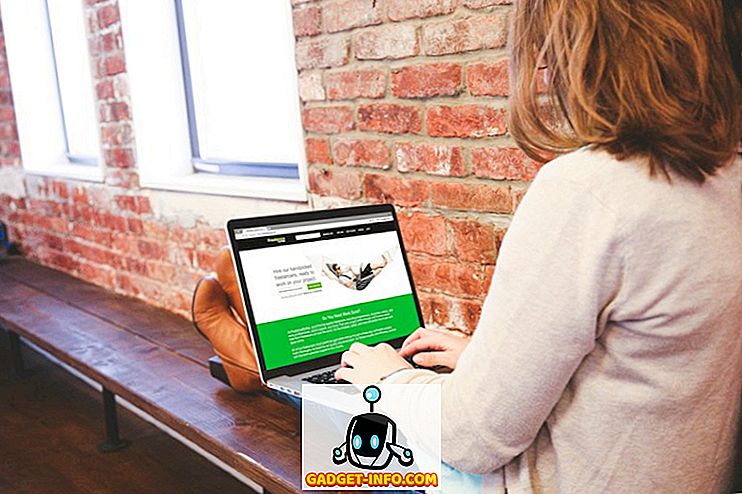Akárcsak vagy gyűlöli, az iTunes a világ egyik legnépszerűbb médialejátszója és digitális üzlete. Médialejátszóként az iTunes jól működik. De ez nem jelenti azt, hogy nem lehet javítani. Számos dolog, amit tehetünk, hogy javítsd. Íme néhány a legmenőbb tippek és trükkök az iTunes fejlesztéséhez.
Navigáljon gyorsabban és könnyebben az iTunes Billentyűparancsokkal
A grafikus felhasználói felület (GUI) a pont és a kattintás interfész segítségével felhasználóbarát és valószínűleg az egyik legjelentősebb áttörés a számítógépes technológiában. De nem tudja megverni a billentyűzet használatának sebességét. Ezért sok alkalmazás még mindig megőrzi a billentyűparancsokat, és az iTunes nem különbözik.
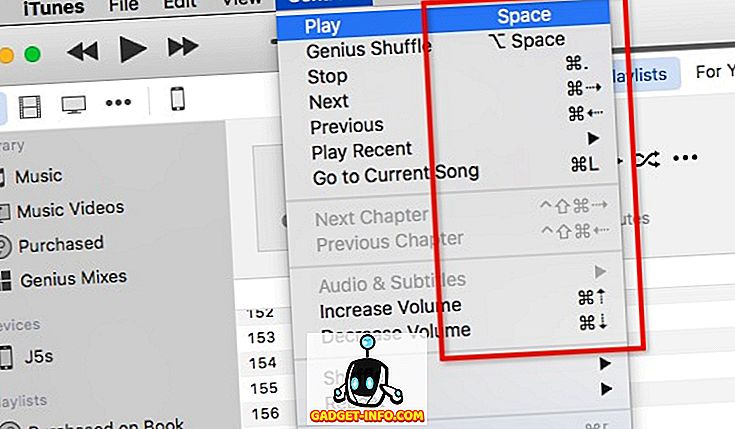
Számos alapvető iTunes gyorsbillentyű-kombinációt szeretne megjegyezni. Ők:
- visszajátszás
- Lejátszás / szünet - Hely
- Stop - Parancs + Időszak (.)
- Következő / Előző - Parancs + Jobb / Bal nyíl
- Hangerő fel / le - Parancs + Fel / Le nyíl
- Az Equalizer - Command + Option + E megjelenítése
- Váltás a Mini Player-re - Command + Shift + M
- Navigáció
- Lépjen a Zene - Parancs + 1 elemre
- Menjen a Filmek - Parancs + 2 oldalra
- Ugrás a TV-műsorokhoz - Parancs + 3
- Lépjen az Apps - Command + 7 alkalmazásba
- Egyéb
- Info (kiválasztott elem) - Command + I
- Megjelenítés a keresőben (kijelölt elem) - Parancs + Shift + R
- Hozzáadás a könyvtárhoz - Command + O
Ha mélyebben szeretne merülni a parancsikonokba, telepítheti a Cheat Sheet (ingyenes) programot. Ez a kis alkalmazás akkor jelenik meg, ha a Command gombot tartjuk, és megmutatjuk az összes rendelkezésre álló gyorsbillentyű-kombinációt.
Javítsa a hangminőséget az iTunes alkalmazásban
Míg az iTunes hangja csak annyira jó, mint a hangszóró / fülhallgató / fülhallgató, ez nem jelenti azt, hogy a minőséget nem tudjuk javítani. A legnyilvánvalóbb módszer, hogy az iTunes beépített hangszínszabályozóját használjuk. Nyissa meg a Window - Equalizer menüben vagy használja a Command + Option + E parancsot .
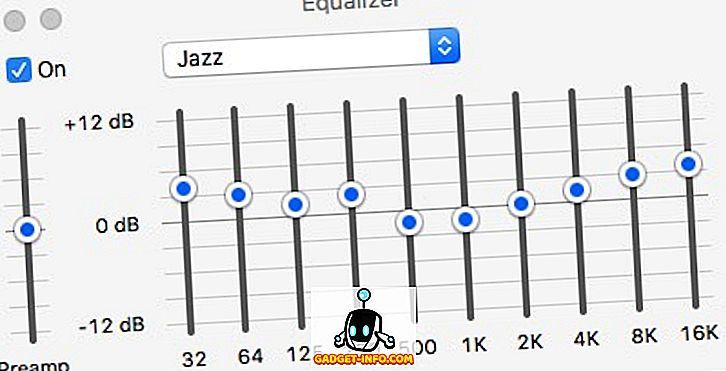
Jelölje be az On (Be) jelölőnégyzetet az aktiválásához, és válassza ki az előbeállítás hangjait. Ha kalandosabb akar lenni, minden frekvenciacsatornát kézzel állíthat be.
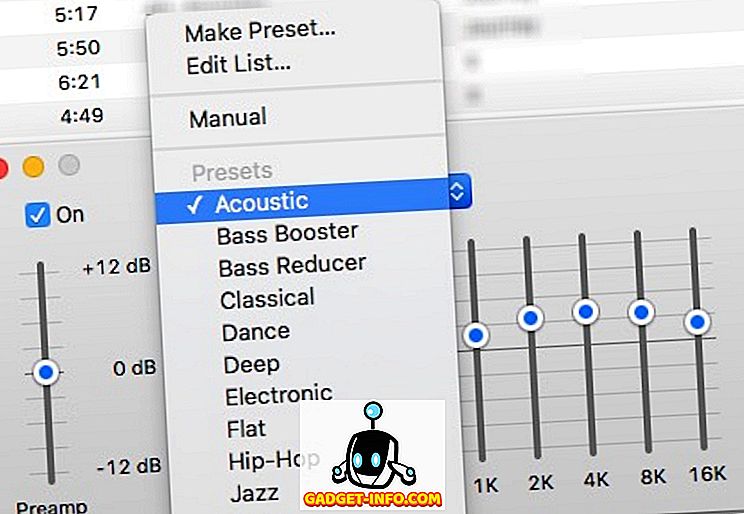
Ha azonban javítani szeretné a Mac általános hangminőségét, használhatja a Boom 2 nevű alkalmazást (14, 99 USD). Az alkalmazás elemzi a rendszert és beállítja a legjobb hangbeállítást, de vannak más előre beállított hangbeállítások is. Hanghatásokat adhat hozzá, és a rendszer hangerejét is vezérelheti. 7 napos ingyenes próbaverziójuk van, ha először a lábujjait vízbe meríted.
A dalok automatikus hozzáadása a külső forrásból
Az iTunes könyvtárában található összes dal nem az iTunes áruházából származik. Némelyikük a CD-gyűjteményeiből, néhány pedig az ókori idő az iTunes áruház előtt. És vannak más források is.
Ezeknek az elemeknek az iTunes könyvtárába való felvételéhez használhatja a Fájl - Hozzáadás a könyvtárhoz menüt ( Command + O ). De a legegyszerűbb az Automatikus hozzáadása az iTunes mappába.
Ha az iTunes mappába ( HD_name> Felhasználók> Your_Name> Music> iTunes ) böngészik, akkor a mappa neve automatikusan hozzáadódik az iTuneshoz . A mappába helyezett bármely kompatibilis médiafájl automatikusan hozzáadódik az iTunes könyvtárhoz.
A mappát hozzáadhatja a Finder bal oldali sávjához húzással. A mappa gyorsbillentyűjének készítése az oldalsávban segít a médiumok hajóterületének hozzáadásában a könyvtárba. Csak húzza őket az oldalsáv gyorsbillentyűjére.
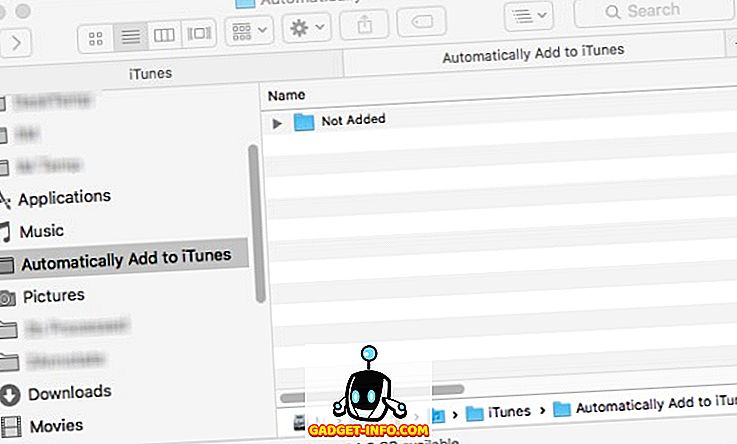
Az automatizálást egy lépéssel tovább hajthatja úgy, hogy a Hazel szabályokat állítja be a médiafájlok mappáinak szkenneléséhez, és áthelyezi azokat az „Automatikus hozzáadás” mappába, és az összes folyamat egyedül fog működni. Korábban beszéltünk a Hazel-ről, ezért kérjük, olvassa el a cikket a további információkért.
A szövegek automatikus keresése és hozzáadása
Néhányunk számára a dalszövegek a zenei élmény szerves részét képezik. Sajnos a dalok manuális hozzáadása manuálisan nem a kedvenc módja a szabadidő eltöltésének. Különösen, ha több ezer zeneszám van a könyvtárban.
Hadd mutassam be a folyamatot: keresi a dalszövegeket, másolja a szöveget, nyissa meg az iTunes-t, keresse meg a dalt, nyissa meg a daladatokat, válassza a Lyrics lapot, illessze be a szöveget, és kattintson az OK gombra a befejezéshez. Ez egy dalt tartalmaz. Próbálja meg megismételni ezeket a lépéseket több ezer alkalommal.
És nem áll meg ott. A lírai nézethez hasonló folyamatot kell átmennie, kivéve a másolást és beillesztést.
A könnyebb mód az Singer Song Reader (ingyenes) használata. Ez a kis alkalmazás automatikusan megkeresi, hozzáadja és megjeleníti a dalszövegeket az iTunesban jelenleg lejátszott dalhoz. Ha a dal már megvan, akkor az alkalmazás csak azt fogja megjeleníteni. Mindössze annyit kell tennie, hogy megnyitja az alkalmazást, és hagyja, hogy futjon az iTunes könyvtár lejátszása közben. Az alkalmazás kezelni fogja a többit. Internet kapcsolat szükséges. Ha szeretné, a kiválasztott dalokhoz ömlesztett szövegeket is hozzáadhat.
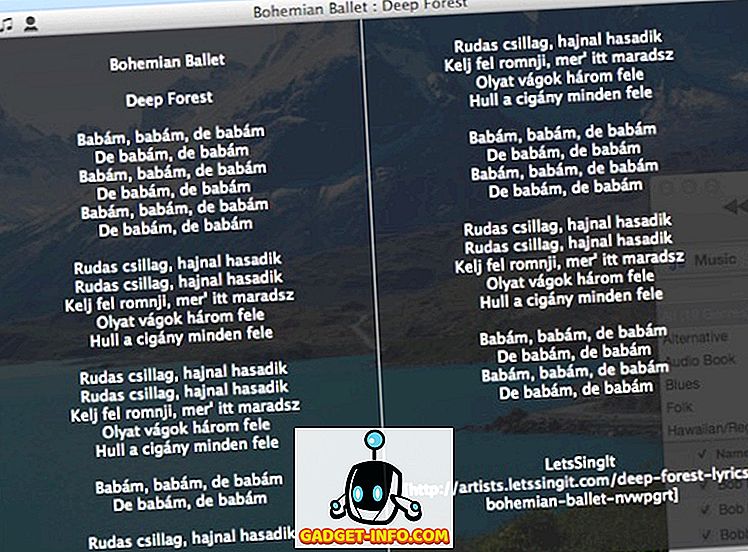
Hiányzó fedőalbum felvétele
A külső forrásokból származó dalok hozzáadásának másik bosszantó problémája az, hogy nem minden dal / album rendelkezik borítóalbummal. Ismét lehetséges, hogy manuális hozzáadásuk lehetséges, de nem ajánlott. A folyamat hasonlít a dalszövegek hozzáadásához, de a Lyrics helyett a Művészet lapot választja.
Az alkalmazás, amely segít ebben a részlegben, a Cover Scout (kb. 39 USD). Az alkalmazás beolvassa az iTunes könyvtárát a hiányzó borítóalbumokkal rendelkező dalokhoz, és a daladatok alapján keresi az interneten a kapcsolódó albumképeket, és kiválaszthatja, hogy melyik a dalokhoz hozzáadható, vagy hagyja, hogy az alkalmazás csináljon automatikusan.
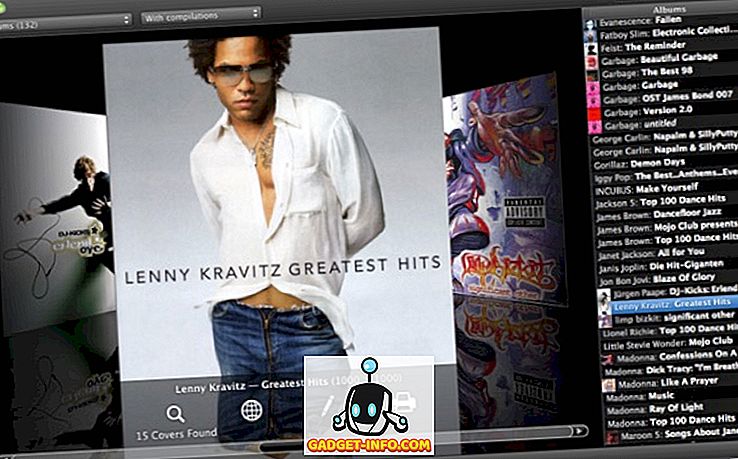
Régebbi OS X esetén az ingyenes Album Artwork Assistant nevű alternatívája van. Kísérletemben ez még mindig az OS X legújabb verziójával működik. Az alkalmazás azonban nem frissült sokáig. Sajnos nem találom a fejlesztői oldalt. De még mindig letöltheti az alkalmazást több szoftver letöltési webhelyről. Csak csináljon egy gyors Google-keresést, és megtalálja az alkalmazást.
Csillagok és intelligens lejátszási listák
Nem sokan adnak csillagértékeket a daloknak. Mert egy gyors pillantással a minősítés nem más célt szolgál, mint azt, hogy mennyire szeretünk egy dalt. Néhány ember adhat néhány értékelést a könyvtárukban található daloknak. De ha több ezer dalod van, senki sem talál időt arra, hogy értékelje őket. A folyamat fájdalma legyőzi az összes nyereséget.
Valójában a csillagértékelő rendszer hasznos lehet az intelligens lejátszási lista létrehozásában és fenntartásában. Ez egy lejátszási lista, amely automatikusan beállítja a tartalmát a beállított szabályok alapján. Például egy olyan lejátszási listát szeretne létrehozni, amely csak a Jazz dalokat tartalmazza, a szűrőt a Genre: Jazz és Rating: öt csillagra állítja be.
Intelligens lejátszási listát hozhat létre a Fájl - Új - Intelligens lejátszási lista menüben ( Parancs + Opció + N ). Ezután kezdje hozzá a szabályokat a lista testreszabásához. Az alábbi példa egy olyan intelligens lejátszási listát mutat be, amelyet úgy készítettem, hogy csak az utolsó két hónapban hozzáadott új dalokat tartalmazzon, és kevesebb, mint háromszor játszottam le. Amikor meg szeretném nézni az új dalokat, amelyeken vannak, megnyitom ezt a lejátszási listát.
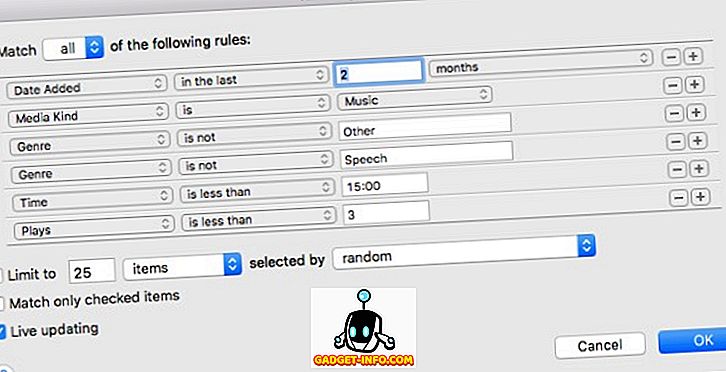
És hogyan írja be automatikusan a csillagértékeket? Használhat egy oldies-t, de jó kis kisalkalmazást, az AutoRate-t (ingyenes). Az alkalmazás futtatásakor elemzi a könyvtárat, összehasonlítja az összes zeneszámot, és automatikusan megadja a csillagok értékelését a dalok számának függvényében az egyes dalok és az átugrási arány között. Tehát minél gyakrabban játszol egy dalt, annál magasabb lesz a csillag.
Ez a módszer nem tökéletes; azt feltételezi, hogy a kívánt dalokat gyakrabban fog játszani, mint a nem tetszett dalokat, és kihagyja azokat, amelyeket nem szeretne többé. Nem számít azoknak a lehetőségeknek, amelyeket néha az emberek csak egy dalt játszanak, és hagyják az iTunes-ot folyamatos játékra, csak azért, hogy a háttérben zene legyen, még akkor is, ha alszanak. De ez a módszer lehet a legközelebb a tökéletességhez, figyelembe véve, hogy nem kell semmit tennie, de hagyja, hogy az alkalmazás fut a háttérben.
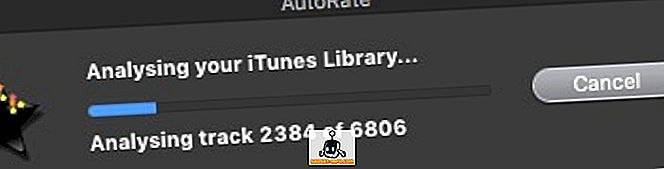
Az Album Art Assistanthoz hasonlóan az alkalmazás fejlesztői oldala már nem található, de még mindig megtalálhatja és letöltheti az alkalmazást a különböző letöltési oldalakról, ha gyorsan keres. Az alkalmazás még mindig jól működik az OS X El Capitan legújabb verziójával.
Távvezérlő iTunes iPhone vagy iPad használata
Eljöttek a barátaid, és mindenki nagyszerű beszélgetést folytatott. Hirtelen egy barátja azt mondta, hogy a háttérben lejátszott dal a kedvence, és felkérte, hogy kapcsolja be a hangerőt. Elérheti a telefont, és távolabb állítja be a hangerőt. Milyen jó ez?
Az Apple létrehozott egy egyszerű iOS alkalmazást, amelyet a Távoli (ingyenes) nevű alkalmazás hozhat létre. Az iOS eszközöket távvezérlővé alakítja az iTunes vagy az Apple TV számára. Az alkalmazás egyetlen követelménye, hogy minden eszközt ugyanarra a WiFi hálózatra kell csatlakoztatni.
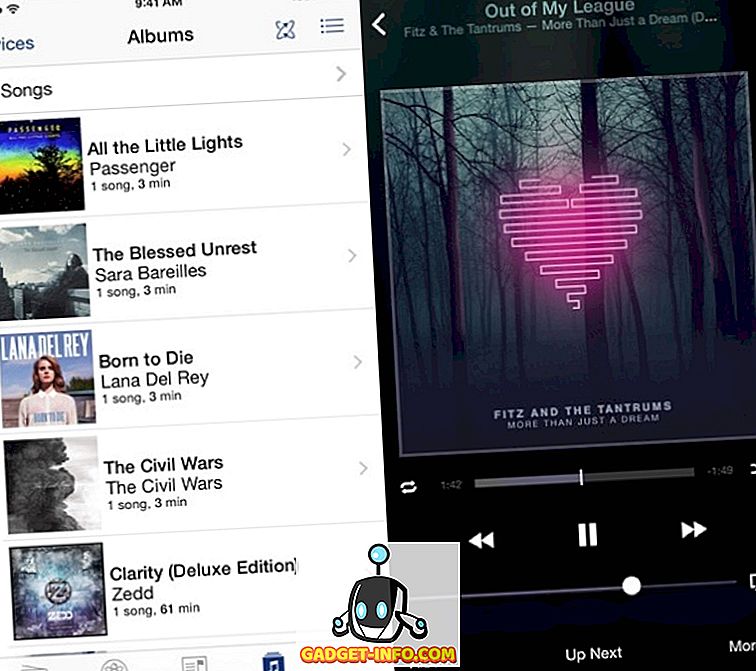
Vagy ha a Boom 2-et használja a Mac hangzásának javítására, akkor a Boom 2 Remote (ingyenes) nevű iOS alkalmazást is használhatja, hogy többé-kevésbé ugyanezt tegye. De az iTunes lejátszás mellett ez az alkalmazás is vezérli a globális kiegyenlítőket és hanghatásokat; és más médialejátszókra, mint például VLC, Quicktime és Spotify.
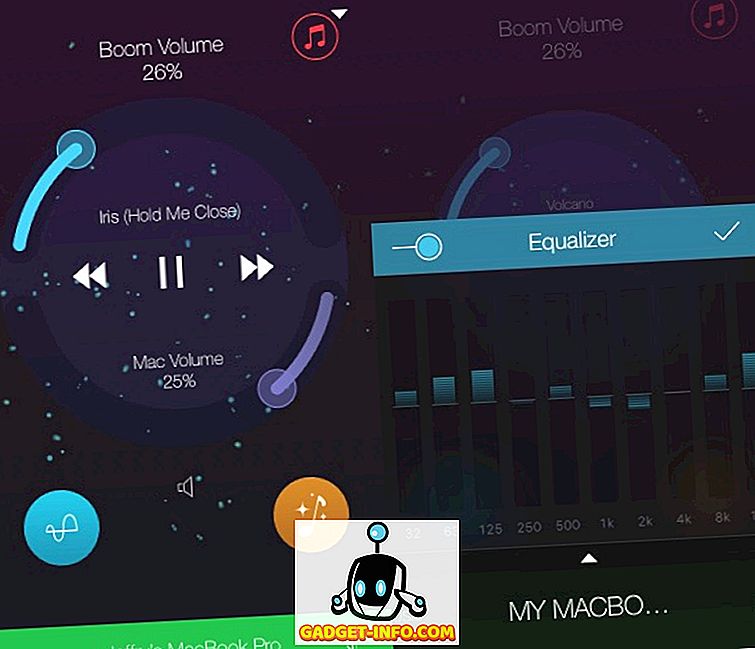
Ez a hét tipp és trükkök alig karcolják a felületet, de úgy gondolom, hogy elég hűvösek ahhoz, hogy elkezdhessék az iTunes használatát. Van más iTunes tippje és trükkje, amit megoszthat? Kérjük, használja az alábbi megjegyzést.